
















Craft Director Studio.

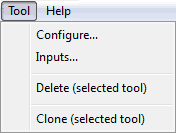
Create Vehicle tool - Создание транспортного средства
В этом меню вы можете выбрать категорию транспортного средства.
Create Camera tool - Создать камеру
В этом меню вы можете выбрать камеру.
Create Accessory tool - Создать Аксессуары
В этом меню вы можете выбрать Аксессуары.
Create Template tool - Создать шаблон
В этом меню вы можете выбрать шаблон.
Browse... - Обзор ...
Обзор. PRM файлов.
Unplug All Objects - Отключить все объекты
Удаляет все связи Craft Director Studio со сцены, но сохраняет анимацию. Это может быть очень полезно при отправке сцены на рендер-ферму, так что сцена больше не зависит от инструмента.
License Manager - Менеджер лицензий
Открывает диалоговое окно Управление лицензиями.
Preferences - Предпочтения
Открывает конфигурацию Craft Director Studio.
Close - Закрыть
Закрытие главного окна Craft Director Studio.
Configure... - Настроить ...
Чтобы внести изменения в конфигурацию инструментов.
Inputs... - Входы ...
Открывает окно входных параметров. Это окно используется для связывания устройства ввода на ваш выбор для контроля выбранного инструмента.
Delete (selected tool) - Удалить (выбранный инструмент)
Удаляет выбранное дерево / инструмента со сцены.
Clone (selected tool) - Клонировать (выбранный инструмент)
Клонировать выбранное дерево / инструмента. Все, кроме анимации копируется.
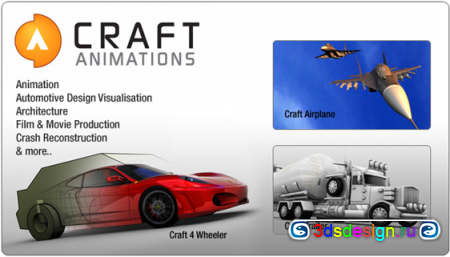
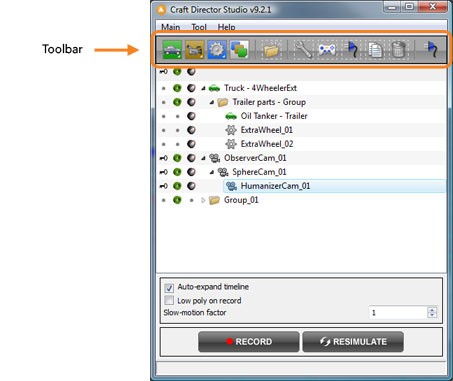
Всплывающее окно меню, в котором вы можете выбрать категорию транспортного средства. Удерживая нажатой кнопку, чтобы открыть всплывающее окно. После инструмент создан он будет также размещена в качестве быстрой кнопки. Удерживайте еще раз выбрать другой инструмент.
Альтернативные способы, чтобы добавить новый инструмент автомобиля
Щелкните правой кнопкой мыши в окне Craft Director Studio -> New tool -> [нужный инструмент].
Main -> Create Vehicle tool -> [нужный инструмент].
Всплывающее окно меню, в котором вы можете выбрать камеру. Удерживайте нажатой кнопку, чтобы открыть всплывающее окно.
Альтернативные способы, чтобы добавить камеру:
Щелкните правой кнопкой мыши в окне Craft Director Studio -> New tool -> [нужный инструмент].
Main -> Create Camera tool -> [нужный инструмент].
Всплывающее окно меню, в котором вы можете выбрать инструмент из категории Аксессуаров.
Альтернативные способы, чтобы добавить новый инструмент, аксессуаров
Щелкните правой кнопкой мыши в окне Craft Director Studio -> New tool -> [нужный инструмент].
Main -> Create Accessory tool -> [нужный инструмент].
Всплывающее окно меню, в котором вы можете выбрать шаблон.
Creates a group in the tool tree list. (This will not group the tools in the scene, only in the Craft Director Studio's main window).
Создает группу в списке дерева инструмента. (Это не группа инструментов на сцене, а только в главном окне Craft Director Studio's).
Открывает окно для настройки выбранного инструмента.
Открывает окно ввода параметров выбранного дерево / инструмента.
Отключает выбранный инструмент и конвертирует выбранное дерево / инструмента 'с анимацией в обычные ключевые кадры и делает его / их полностью независимыми от Craft Director Studio.
Клон выбранного дерева / инструмента, клонирование его и его деталей, но не его анимации.
Клон будет помещен в точно таком же положении, как ее источник.
Удаляет выбранное дерево / инструмент.
Альтернативный способ:
Щелкните правой кнопкой мыши в окне списка -> Delete
Отключает все плагины и преобразует с сохранением всей анимации Craft Director Studio объектов в обычные ключевые кадры и делает сцену полностью независимым от Craft Director Studio.
Эта функция очень удобна при отправки сцены на рендер-ферму.
Альтернативный способ:
Main -> Unplug all objects
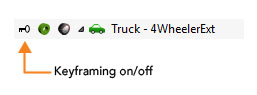
Keyframing [on], Запись ключевых кадров включена.
Keyframing [off], Запись ключевых кадров отключена.
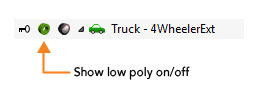
Low poly [on], показывает низкополигональную модель в сцене связанную с Craft Director Studio.
Low poly [off], скрывает их.
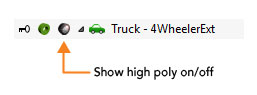
High poly [on], показывает высокую поли-объект в сцене связанный с Craft Director Studio.
High poly [off], скрывает высокополигональную модель.
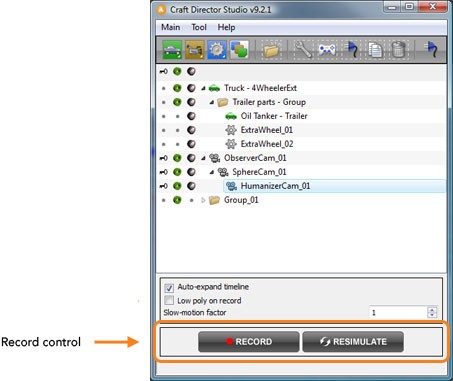
Record - запись
Начать запись анимации. Анимация будет записана в режиме реального времени, убедитесь что вы не используете слишком расширенные настройки для инструментов или сцены не слишком высоко детальные. Скрытие объектов, которые вы собираетесь оживить - это отличный способ получить производительность.
Resimulation
Если параметры конфигурации изменились после записи, нажмите на кнопку Resimulate, и будет обновляться анимация.
Resimulate будет использовать входные значения из предыдущей записи и анимации будет изменяться в соответствии с новыми значениями атрибута.
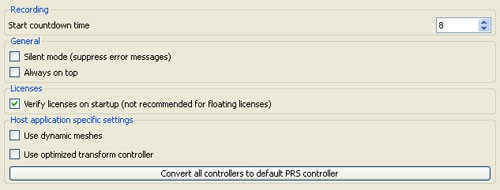








Recording - запись
Начать отсчет времени - используйте ее, чтобы установить обратный отсчет времени до записи. Это облегчает для пользователя, чтобы понять устройство ввода непосредственно перед началом анимации.
General - общий
Silent mode - Тихий режим - подавление сообщений об ошибках.
Always on top - Окно Craft Director Studio всегда поверх других окон.
Licenses - Лицензии
Проверка лицензий на старте - Это не рекомендуется при использовании плавающих лицензий.
Host application specific settings - Хост настроек приложения
Use dynamic meshes - Использование динамической сетки
Use optimized transform controller - Использование оптимизированного преобразования контроллера (только в 3ds Max) - Если установлен флажок Craft Director Studio система будет использовать свою собственную систему записи анимации для ключевых кадров. Если выключен производительность снизится.
Convert all controllers to default PRS controller - Конвертация всех контроллеров по умолчанию PRS контроллер (только в 3ds Max) - Преобразует ключевые кадры созданные контроллером движений Craft Director Studio, так что можно вручную редактировать ключевые кадры.
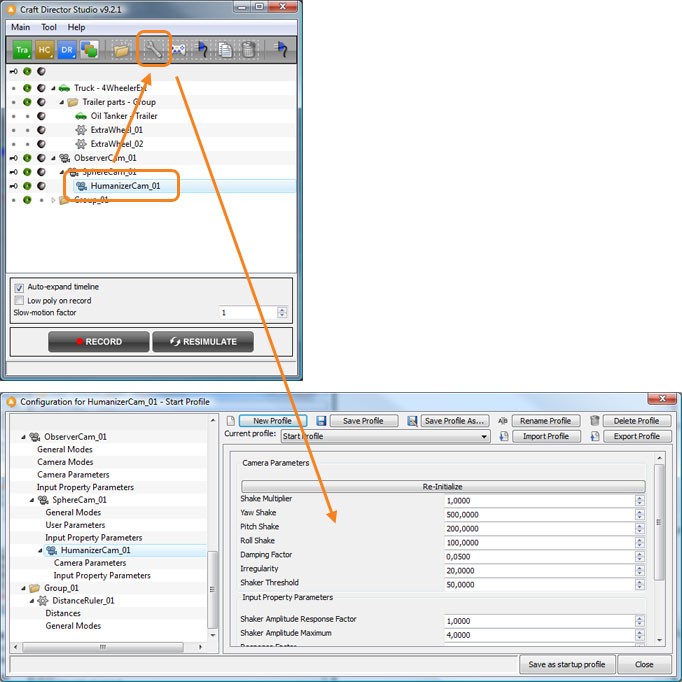
Edit a value - Изменить значение
Изменить значение, щелкнув по нему и набрав нужное значение. Можно изменить значение гораздо быстрее, нажав кнопку + перетаскивание. Чтобы изменить значение в 10 раз быстрее, вы можете использовать Ctrl или Shift. Чтобы изменить значение в 100 раз быстрее использовать Ctrl и Shift. Чтобы отменить изменения во время щелчка и перетаскивание щелчком правой кнопкой мыши.
Восстановить значения по умолчанию.
Вы всегда сможете получить значение по умолчанию, щелкнув правой кнопкой на счетчике этого значения (правой кнопкой мыши небольшие стрелки вверх / вниз рядом со значением).
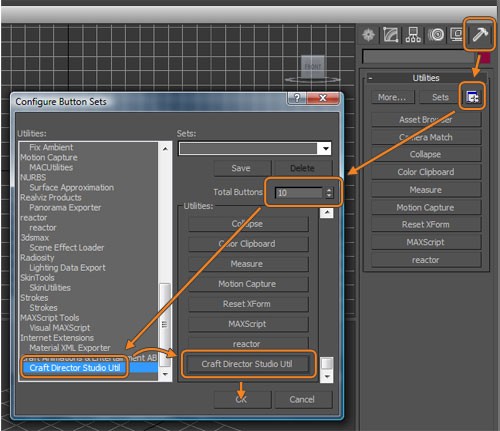
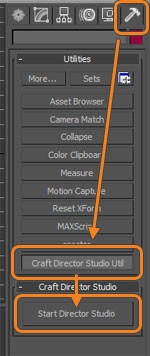
Разработанная на основе новейших исследованиях в области искусственного интеллекта и автоматических систем контроля, программа Craft Director Studio безгранично расширяет творческие возможности.
Теперь вам не придется тратить массу времени на выполнение таких трудоемких процессов, как построение ключей, написание сценария и окончательное монтирование.
Данная программа открывает новую эру 3D анимации.
Воспользовавшись Craft Director Studio, вы сможете без труда задавать траекторию движения, а благодаря уникальному устройству ввода вы получите несказанное удовольствие от создания интерактивной высокореалистичной анимации.
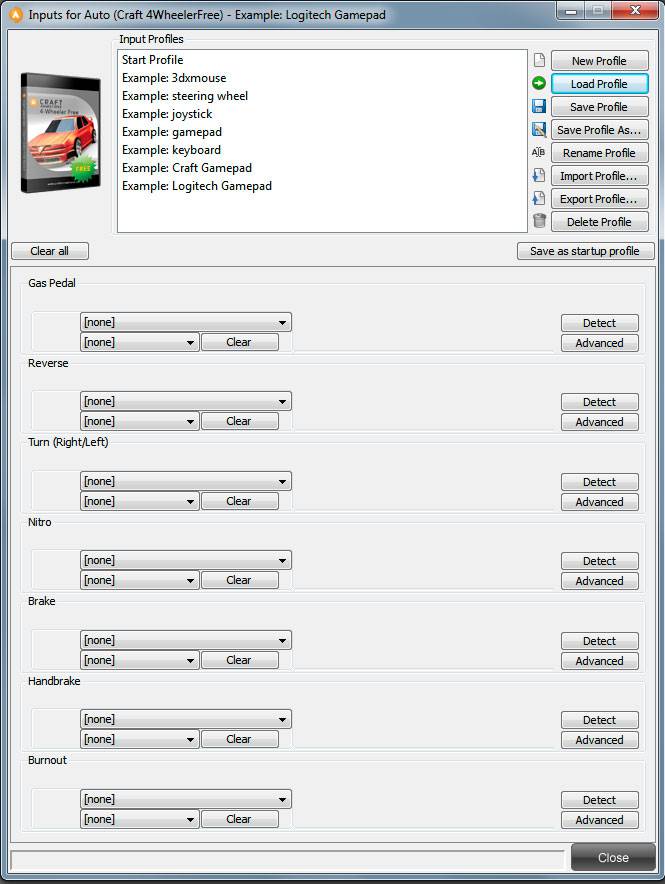
Gas Pedal - Педаль газа
Revers - Задний ход
Turn (Right / Left) - Поворот налево / направо
Nitro - Ускорение
Brake - Тормоз
Handbrake - Ручной тормоз
Burnout - Прокручивание колес на одном месте
Skid Brake - Резкий тормоз
Skidding - Занос
ABS Brake - Обычный тормоз
External Force - Запись \ Стоп
Clear - Очистить
Detect - Обнаружить
Advanced - Продвинутый
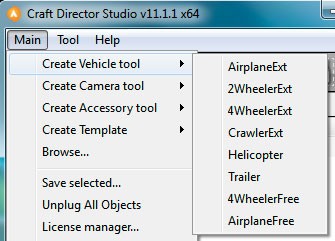
Create Vehicle tool
AirplaneExt - Cамолет (расширенный)
2WheelerExt - 2-х колесный (расширенный)
4WheelerExt - 4-х колесный (расширенный)
GrawlerExt - Гусеничный (расширенный)
Helicopter - Вертолет
Trailer - Прицеп
4WheelerFree - 4-х колесный (простой)
AirplaneFree - Cамолет (простой)
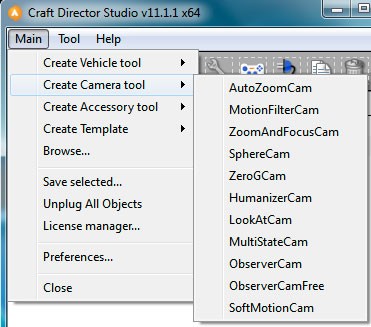
Create Camera tool
AutoZoomCam - Автозум камеры
MotionFilterCam - Фильтр движения камеры
ZoomAndFocusCam - Зум и фокус камеры
SphereCam - Сферическая камера
ZeroGCam - Наиболее естественное устройство для этой камеры 3D-мыши (то есть от 3Dconnexion)
HumanizerCam - Пассивная камера. Аниматор присоединяет ее к анимированному объекту
LookAtCam - Для указания цели (Constraints - Ограничения)
MultiStateCam - Камера для 10-ти позиций
Имеет 10 пользовательских позиций, в которые камера может перейти одним нажатием кнопки. Пользователь может определить, насколько быстро или медленно движется камера между заранее определенными позициями.
Целый набор камер крепится к центральному узлу, который, в свою очередь, может быть присоединен к любому движущемуся объекту. Во время записи, режиссер может нажать цифры от 1 до 0 (10-камер) и текущий вид будет смещен в соответствующие камеры.
ObserverCam - Камера - наблюдатель
ObserverCamFree - Свободная камера - наблюдатель
SoftMotionCam - Состоит из двух частей: FollowCam и AttachedCam.
FollowCam следует за AttachedCam с небольшой задержкой.
AttachedCam связана с анимированным объектом:
Когда начнется запись, SoftMotionCam начинает следовать за объектом с задержкой.
Create Accessory tool
CrawlerTracks - Для гусениц
DirectInputLink - Связь между 3D-программой и вашего устройства ввода (джойстик, клавиатура, 3dxMouse и т.д.)
Firepower - Для создания анимации выстрела из пушки.
Missile - Ракета
Spline Speed-Controller - Движения по сплайнам
CogWheels - Для создания набора зубчатых колес, взаимодействующих друг с другом, создание нескольких роторов для летательных аппаратов и даже надлежащей передачи для велосипеда.
DistanceRuler -
GearedChain - Система моторов
Gyro - Гироскоп
1DPositioner - Целеуказатель
1DRotator - Поворотное устройство
ExtraWheel - Дополнительные колеса
RayCaster -
RectangularPlay - Может быть использован для создания более реалистичного взаимодействия объектов во время разгона / торможения или общего движения.
ScaleRuler -
Sinusoid -
ActiveScaler -
SphericalPlay - Может быть использован для создания более реалистичного взаимодействия объектов во время разгона / торможения или общего движения.
Suspension - Подвеска
AngleRuler -
AngularPlay - Коленчатый вал
StateMachine - Может быть использован например для управления рукой робота.
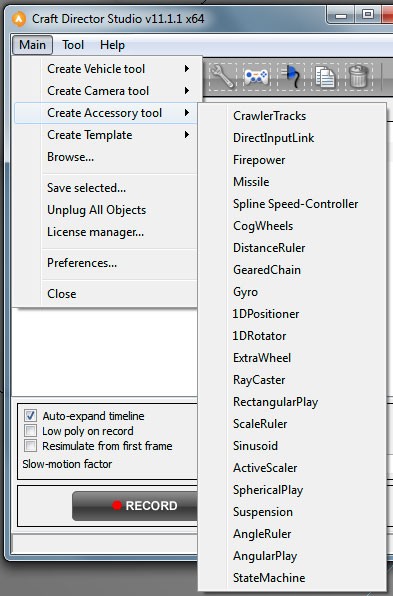
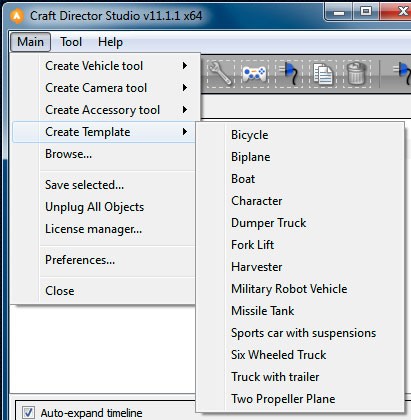
Create Accessory tool
Bicycle - Велосипед
Biplane - Биплан (Самолет)
Boat - Лодка
Character - Персонаж
Dumper Truck - Cамосвал
Fork Lift - Вилочный погрузчик
Harvester - Комбайн
Military Robot Vehicle - Военный автомобиль-робот с пушкой
Missile Tank - Танк с ракетами
Sports car with suspension - Спортивный автомобиль с подвеской
Six Wheeled Truck - Шестиколесный грузовик
Truck with trailer - Грузовик с прицепом
Two Propeller Plane - Двухпропеллерный самолет
Если нужны 3D модели и плагины: все здесь
Творческих успехов Вам!


Здесь вы можете скачать бесплатно видео уроки 3d max для начинающих плагины анимация авто 3ds max анимация автомобиля моделирование машины авто танка создание видеоуроки модели.












1. Видео урок 3d max - Анимация автомобиля плагином Craft Director Studio (часть-1). (14.23 мин.)
Плагин Craft Director Studio моделирует реалистичную и точную имитацию движения транспортных средств и камер в 3D MAX, анимацию и визуализацию.
Это могут быть автомобили, вертолеты, самолеты, тракторы и другой транспорт. А так-же камеры.
В этом журнале есть подобный урок про анимацию автомобиля, но с помощью плагина Craft Director Studio это сделать намного проще.
Вы можете создать путь движения автомобиля, затем контролировать вращение колес, руля, и даже усадку автомобиля на поворотах.
Скачать 3D модель автомобиля (для версии 3d max 2010 или выше)
Скачать плагин Craft Director Studio 43,9 МБ (для версии 3d max 2010)
2. Видео урок 3d max - Анимация автомобиля плагином Craft Director Studio (часть-2). (14 мин.)
Продолжение предыдущего видео урока.
3. Видео урок 3d max - Анимация вертолета плагином Craft Director Studio. (9 мин.)
В этом видео уроке будем анимировать военный вертолет. Причем управление вертолетом происходит интерактивно с помощью джойстика или клавиатуры, как в игре.
Скачать 3D модель вертолета (для версии 3d max 2010 или выше)
4. Видео урок 3d max - Камеры в Craft Director Studio. (7 мин.)
Представьте себе, что вам больше не придется анимировать камеры с помощью ключей анимации, а делать это интерактивно с помощью джойстика или клавиатуры.
Причем в плагине несколько камер, для разных целей.
5. Видео урок 3d max - Анимация бульдозера плагином Craft Director Studio. (23 мин.)
В этом видео уроке анимируем бульдозер. Смысл это урока показать как анимировать не сам бульдозер, это вы уже знаете как делается, а главное - это моделирование симуляции движения гусениц бульдозера.
Это также может быть танк или другая техника на гусеничном ходу.
Скачать 3D модель бульдозера (для версии 3d max 2010 или выше)
6. Видео урок 3d max - Stone Placement Tools. (4 мин.)
Бесплатный скрипт (точнее набор утилит) к 3ds Max для параметрического создания высокополигональных кирпичных стен и каменных мостовых.
Советую использовать исключительно для передних планов сцен.
Скачать плагин Stone_Placement_Tools (для версии 3d max 2012)
Если есть вопросы, пожелания, отзывы, идеи по созданию уроков для журнала
свяжитесь со мной:
Email. krafs@mail.ru
Skype - В скайпе я под именем krafs3d ( скачать Skype )
С уважением, Рафаэль Кусаматов С.
23. Создание 3d max
29. обучение 3d max
30. курсы дизайна
31. 3d уроки
32. 3d max 2012
34. 3d моделирование
39. Уроки ZBrush


4-й выпуск журнала по 3D Max.
Плагины 3d Max видео уроки
Здравствуйте, уважаемый подписчик !
В этом выпуске журнала мы будем разбирать только 2 плагина, но уже побольше и интереснее.
С помощью одного из них вы можете анимировать любое транспортное средство легко и быстро,
и главное предельно реалистично!
Демонстрационное видео по плагину Craft Director Studio вы можете посмотреть на
Содержание выпуска:
1 - Анимация автомобиля плагином Craft Director Studio (часть-1).
2 - Анимация автомобиля плагином Craft Director Studio (часть-2).
3 - Анимация вертолета плагином Craft Director Studio.
4 - Камеры в Craft Director Studio
5 - Анимация бульдозера плагином Craft Director Studio.
6 - Скрипт Stone Placement Tools.
-------------------------------------------------------------------
Внимание! Чтобы поменять качество видео ролика нажмите в плеере на значок
Демонстрационное видео по плагину Craft Director Studio

